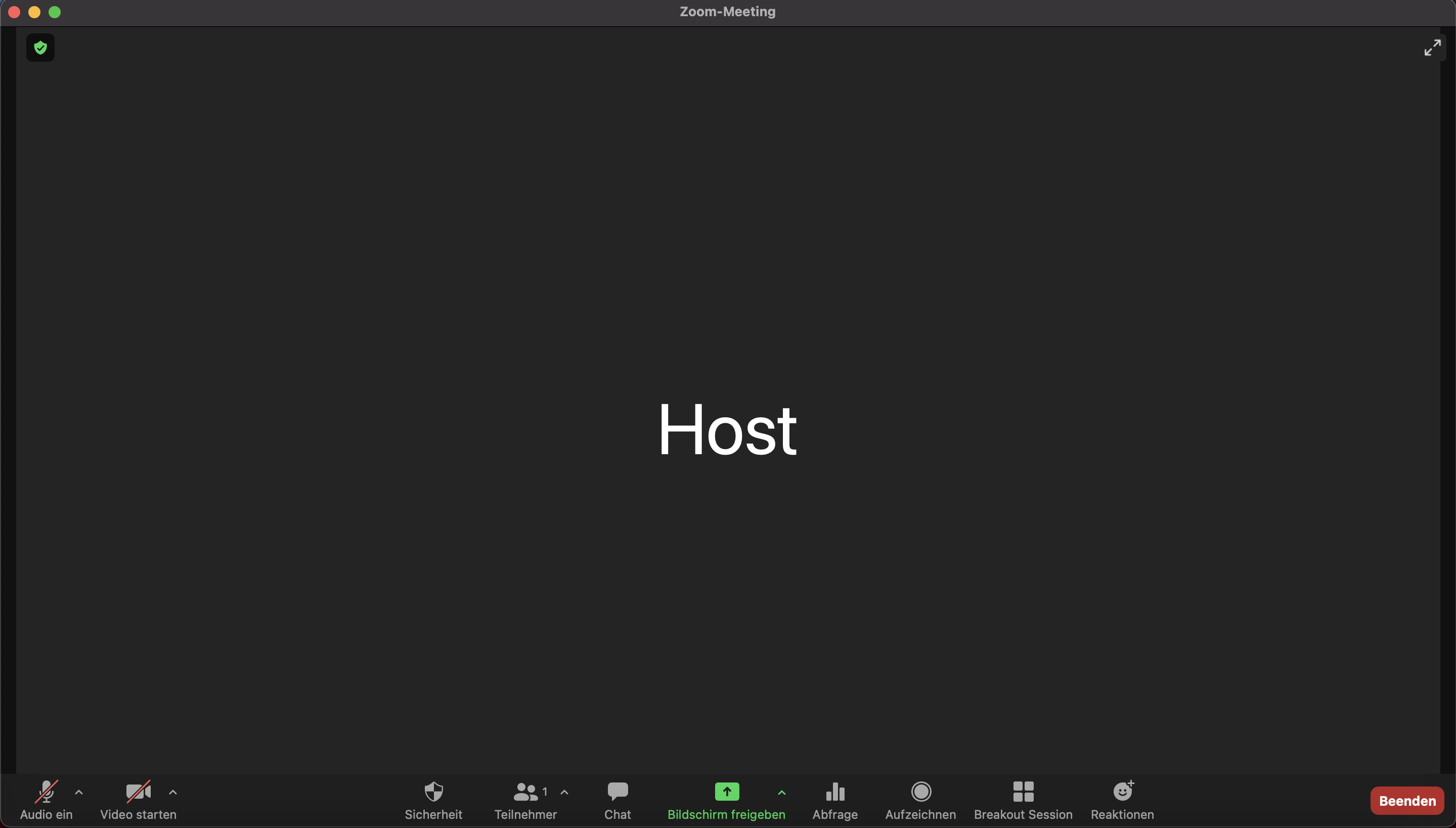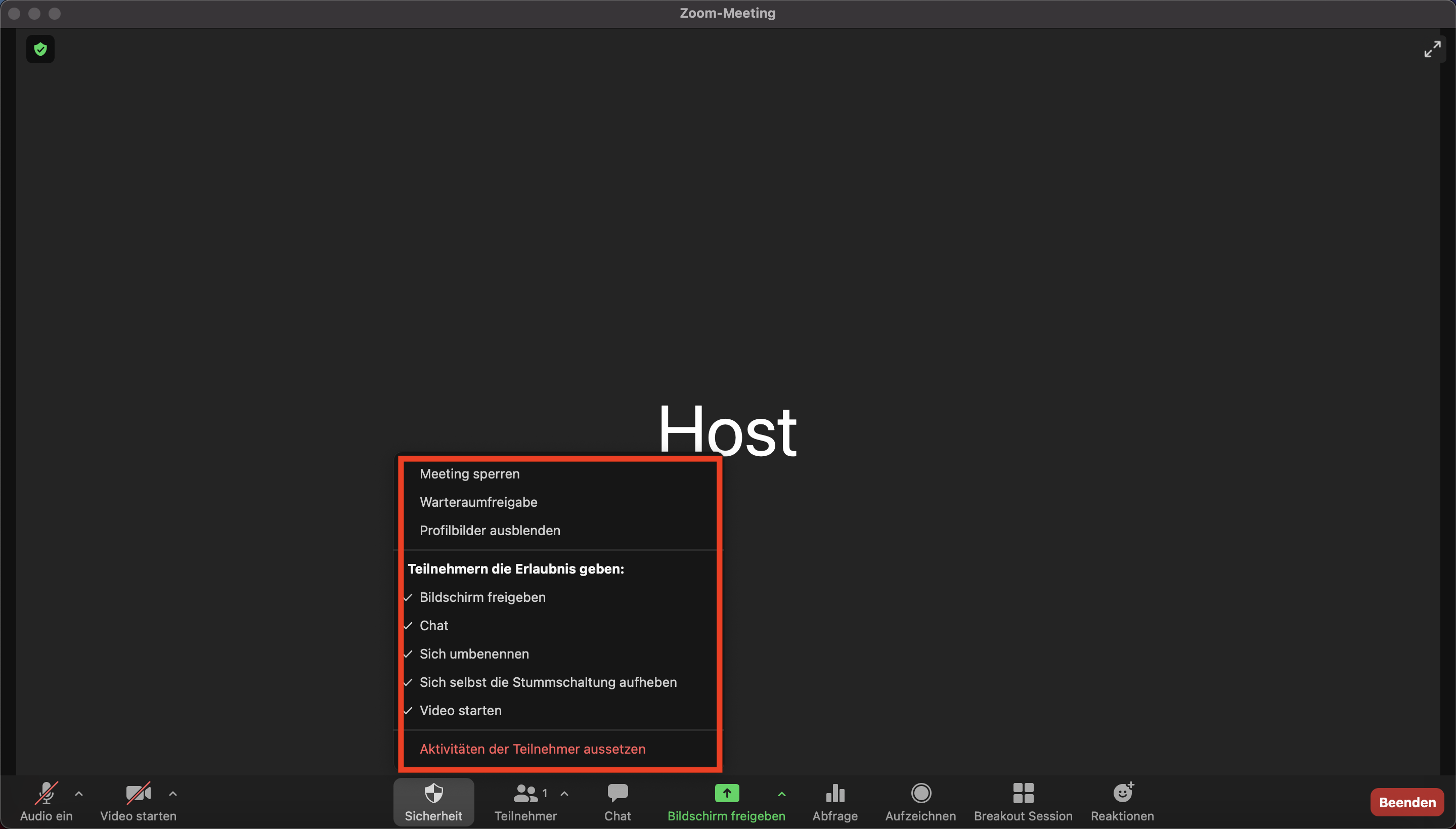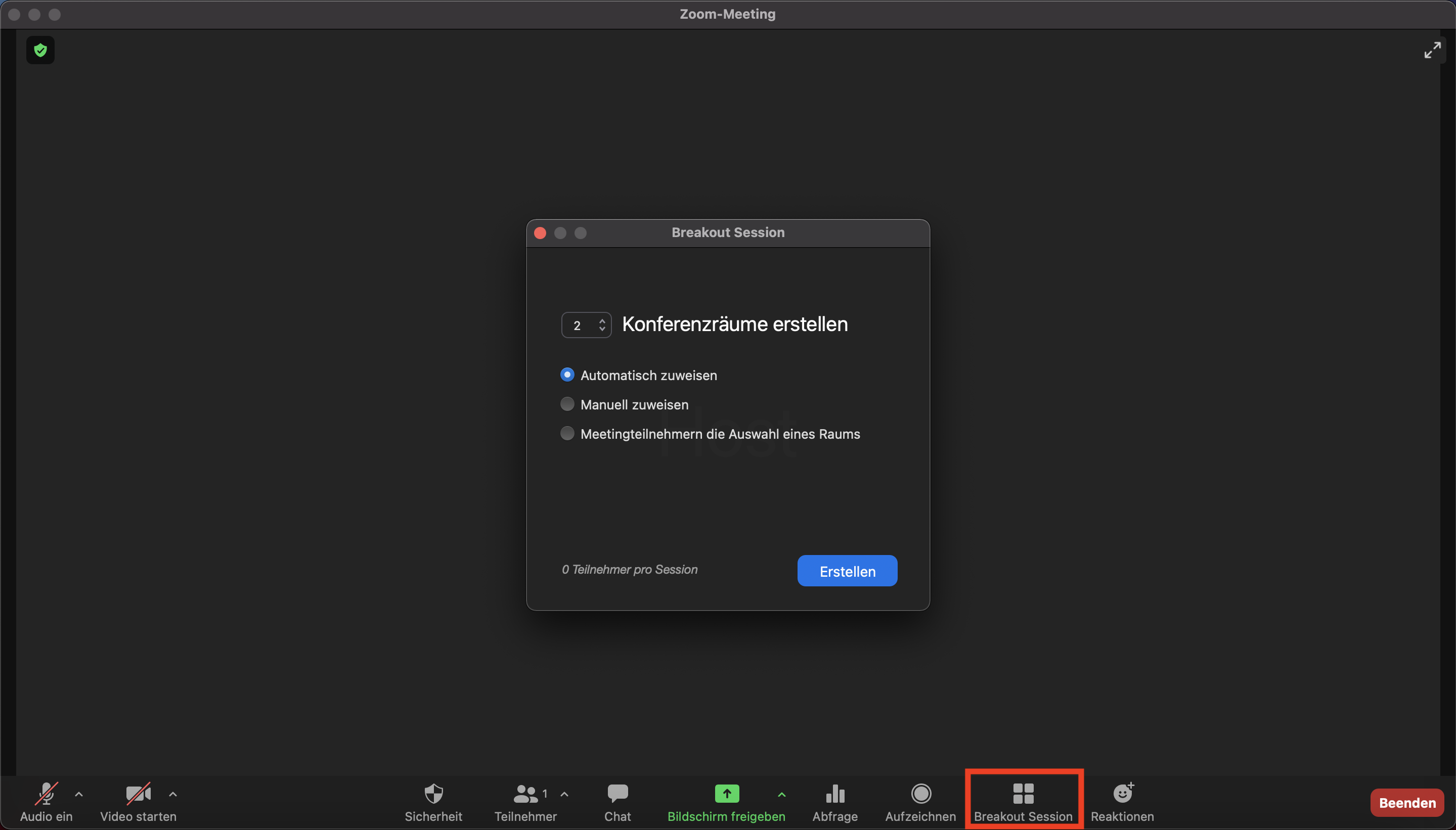Nutzung als Host
Die Bedienzeile des Hosts sieht anders aus als die der Teilnehmenden und beinhaltet teilweise andere Funktionen.
Allgemeine Funktionen:
- Audio und Kamera ein/aus: Über diese Schaltflächen könnt ihr eure Kamera bzw. euer Mikrofon ein- und ausschalten.
- Teilnehmer: Hier seht ihr eine Übersicht der Teilnehmerliste dieses Meetings. Mit einem Klick auf euren eigenen Namen könnt ihr weitere Einstellungen vornehmen und z.B. euren Anzeigenamen ändern oder andere Personen zum (Co-)Host des Meetings machen.
- Chat: Im Chat könnt ihr Nachrichten entweder an alle Teilnehmenden oder an einzelne Personen schicken.
- Bildschirm freigeben: Mit dieser Funktion teilt ihr mit den Anderen das, was ihr auf eurem eigenen Bildschirm zuhause seht. Diese Funktion wird insbesondere genutzt, um Präsentationen zu halten. Es besteht auch die Möglichkeit ein Whiteboard zu teilen, das als Zeichenfläche genutzt werden kann.
- Aufzeichnen: Mit einem Klick auf diese Schaltfläche könnt ihr das Meeting aufzeichnen.
- Reaktionen: Über diese Schaltflächen könnt ihr verschiedene Emojis anzeigen lassen (z.B. Applaus, Lachen, Herz), aber - in der neuesten Version - auch eure Hand erheben, schnelleres/langsameres Tempo vorschlagen oder etwas zustimmen/ablehnen.
- Verlassen: Mit einem Klick auf dieser Schaltfläche verlasst ihr das Meeting. Es besteht aber auch die Möglichkeit über diese Schaltfläche als Host das Meeting für Alle zu beenden
Spezielle Funktionen:
- Sicherheit: Über diese Schaltfläche öffnet sich ein Menü, in dem ihr Sicherheitseinstellungen vornehmen könnt. Diese sind i.d.R. selbsterklärend. Praktisch ist, dass ihr hierüber schnell den Warteraum deaktivieren könnt, falls ihr diesen nicht im Vorhinein ausgeschaltet habt.
- Abfrage: Hier könnt ihr Umfragen für Teilnehmende anlegen. Es sind Single- und Multiple-Choice Fragen möglich, aber keine Freitext-Fragen. Im Anschluss könnt ihr das Ergebnis der Umfrage mit den Anderen teilen.
- Breakout Session: "Breakout Sessions" sind separate, digitale Räume, in denen einzelne Teilnehmende zugewiesen werden können. Diese werden häufig genutzt, um Arbeit in Kleingruppen zu ermöglichen. Wenn Breakout Sessions aktiv sind, kann der Host auch Chat-Nachrichten an alle Räume zu versenden bspw. um das Ende anzukündigen.